こちらのページでは口座開設をわかりやすく説明しています。順番通りに進めていくと初心者でも簡単に口座開設できるようにしています。
仮想通貨の口座開設ってなんだか難しそう。
手続きも面倒なイメージだし。。。

たしかに初めての口座開設だと気が重いよね。
私も 同じ気持ちだったな。
苦手で不安だったからこそ だれかのお役にたてるかな~?っと思い口座開設の手順を記録しました。
流れに沿って進めてみたら わたしにもカンタンにできました✨
口座開設は無料です。
ぜひ、参考にしてみてください♪
面倒なイメージの口座開設ですが無料で開設できて
印鑑・署名・郵送手続きなどマルっと不要なんです
コインチェックで口座開設する手順を3ステップにまとめました↓
3ステップ
- アカウント登録
- SMS認証・本人確認
- 2段階認証

口座開設まではどのくらいかかるの?

込み具合によって かわるけど
わたしは登録から7時間で口座開設できたよ。
口座開設は完全無料なので早めに作って購入タイミングを逃さないようにしましょう。
☛無料コインチェックを見てみる
それでは順番通りにすすめていきましょう!
コインチェックで口座開設する手順 3STEP
口座開設は以下の手順ですすめていきます
- メールアドレス・パスワードでアカウントの登録
- SMS認証・本人確認
- 2段階認証
① アカウント登録
さっそくアカウントの登録をしていきましょう。
わたしの場合はスマートフォンから登録していきましたのでスマホ画面のスクショで説明していきます。
step
1公式サイト『コインチェック』にアクセスします
コインチェック公式サイトにアクセスしましょう。
アクセスしたら【会員登録】をタップします。
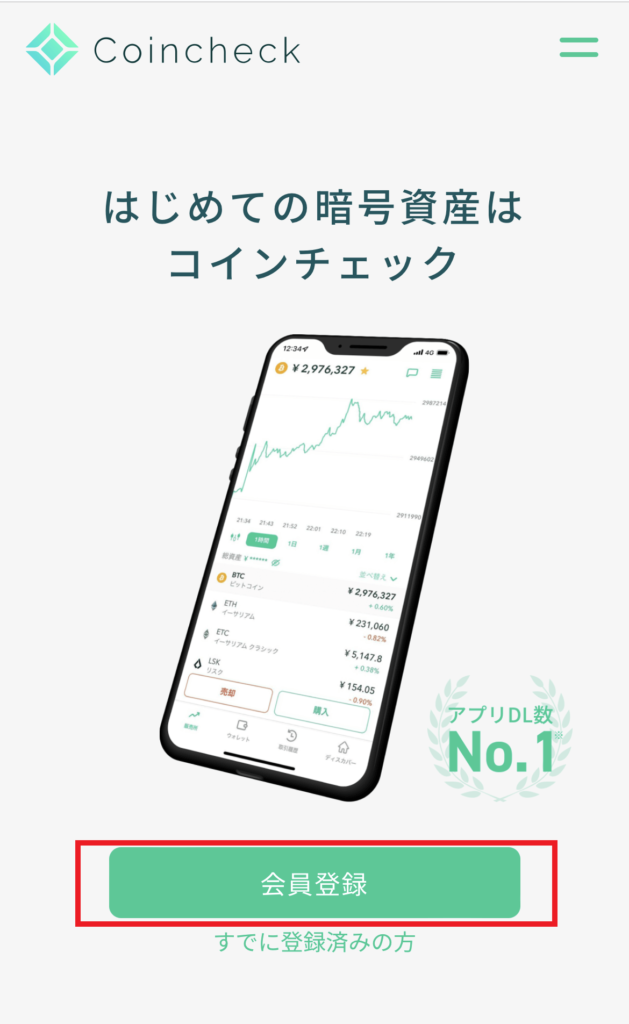
step
2メールアドレスとパスワードを決める
メールアドレスとパスワードを入力し『私はロボットではありません』にチェック☑を入れ会員登録をタップしてください。
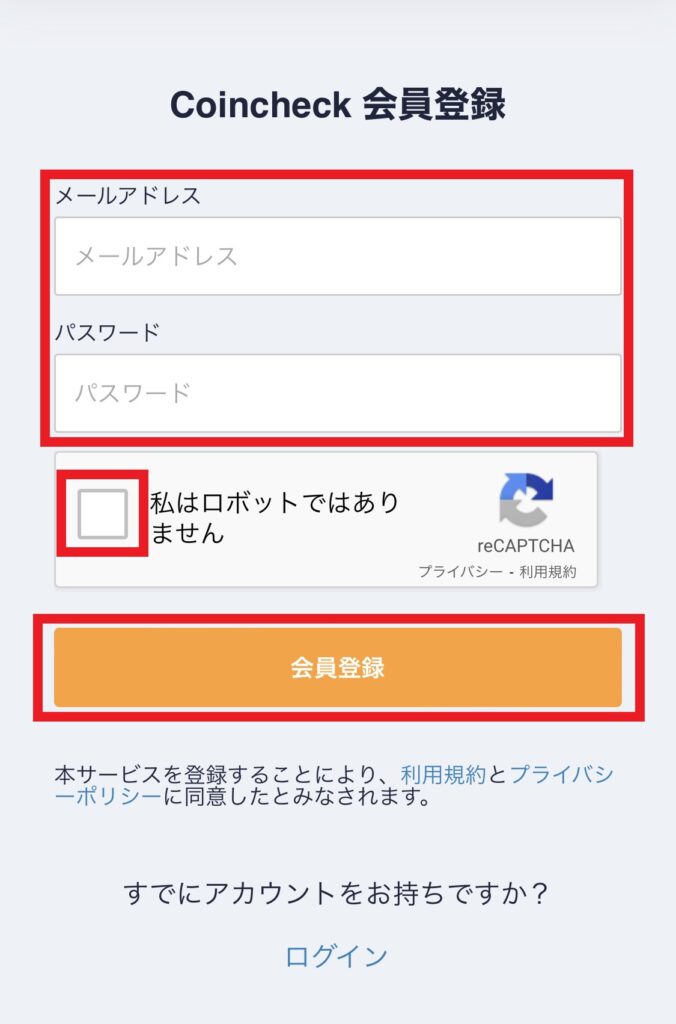
step
3画像認証
画像認証の画面がでてくるので質問に応じて当てはまる内容をタップして『確認』をタップします。
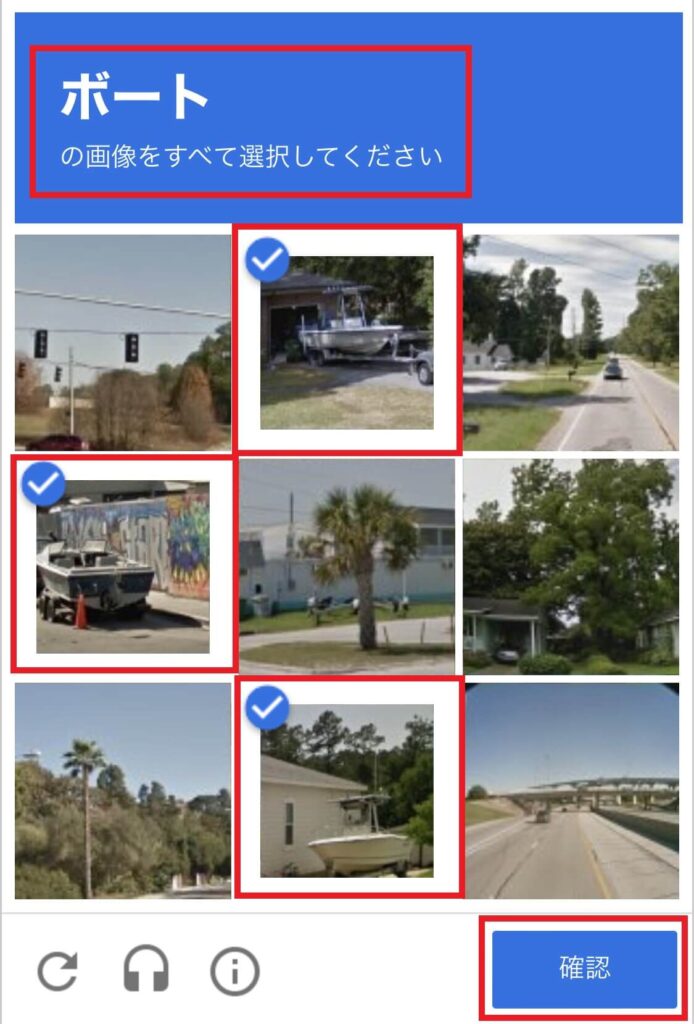
step
4登録タップ
画像認証がおわると会員登録の画面にもどるので、再度『会員登録』をタップします。
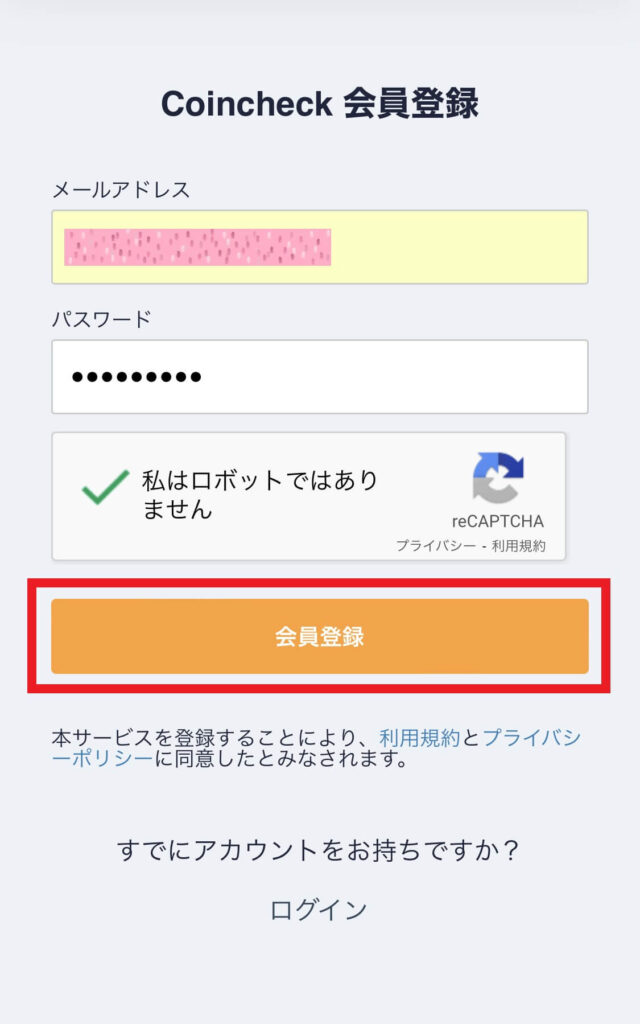
step
5コインチェックからのメール確認
登録したメールアドレスに確認メールが送られます。
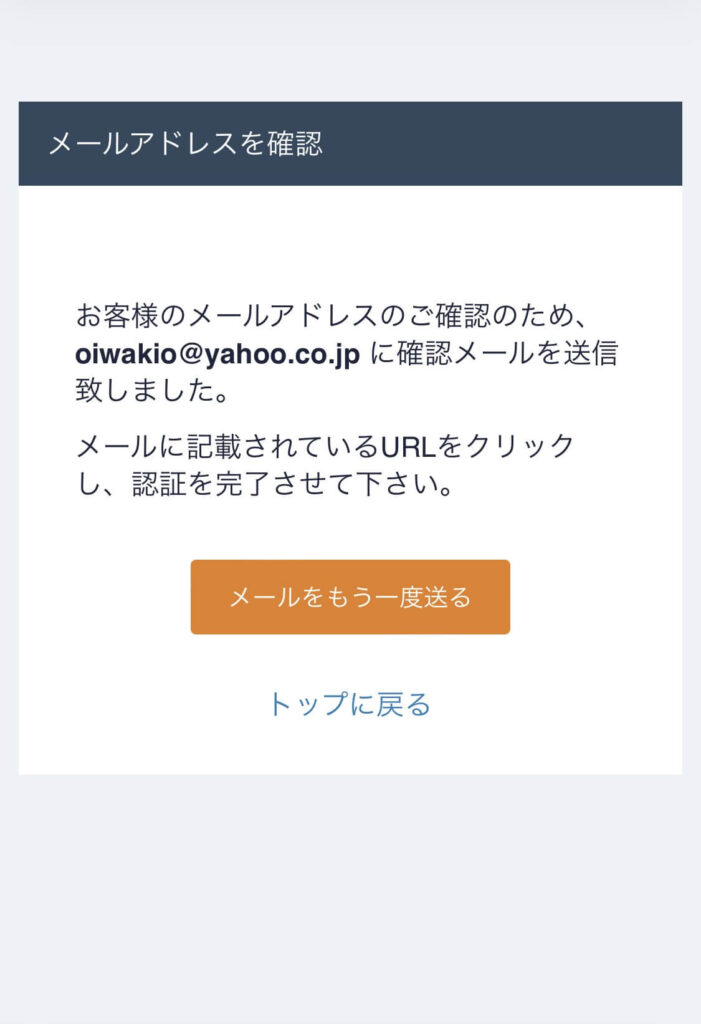
step
6確認メールを開く
メールを開けてアドレスをタップします。
(※英文で書かれている場合もあるみたいですが問題ないので同じようにすすめてください)
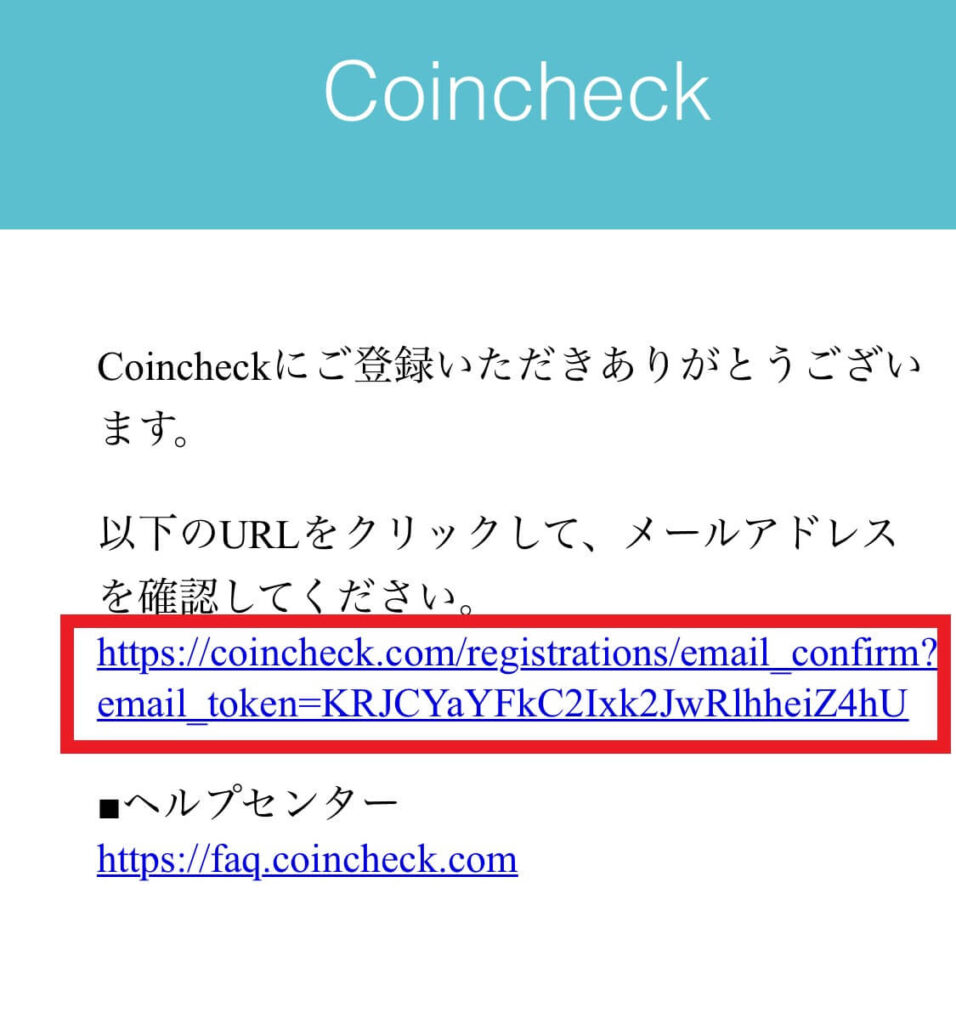
step
7確認メールを開く
先ほどのアドレスをタップすると『コインチェック ビットコインウォレット』という画面になります
(※このページは英文で書かれていますが日本語の場合もあるみたいです。問題ないので同じようにすすめてください)
『OPEN』または『開いた』をタップします。
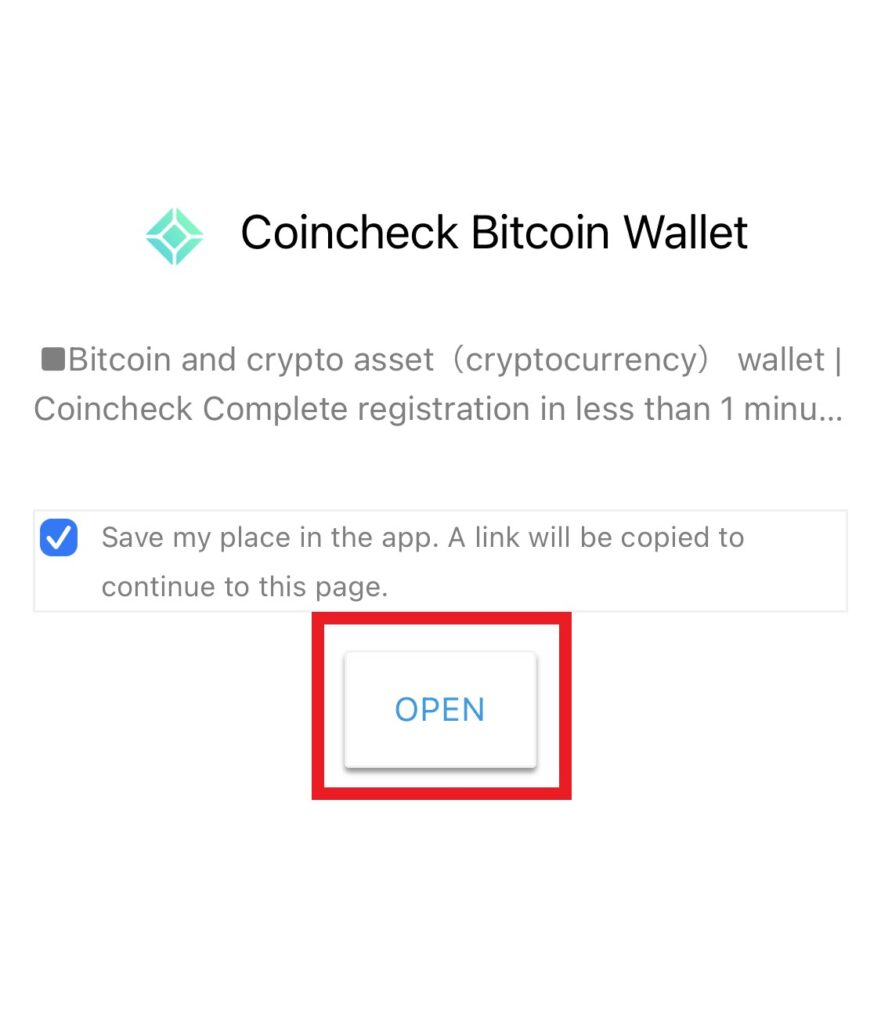
step
8アプリを入手する
コインチェックのアプリをダウンロードします。
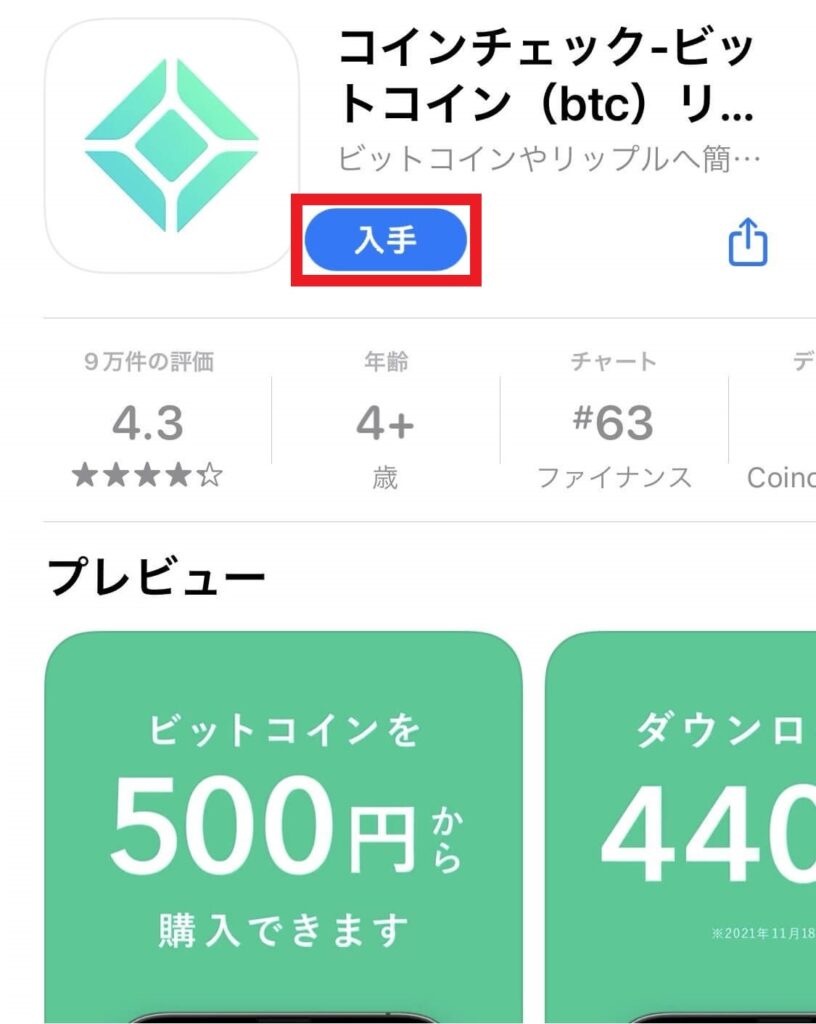
step
9アプリを起動
ダウンロードが終わったらアプリを起動します。
画面下のメニューバーにある①『ログイン』を押すとログイン画面になります。
先ほど登録したメールアドレスとパスワードを入力して③『メールアドレスでログイン』をタップします。
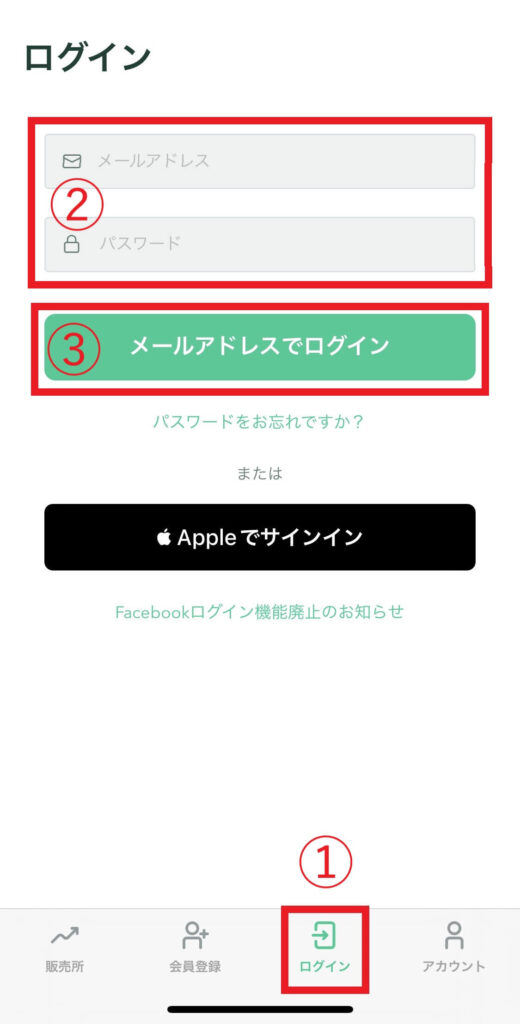
step
10メールを確認する
下の画面になったら『メールアプリを起動』をタップ。
起動するメールアプリを選択してください。
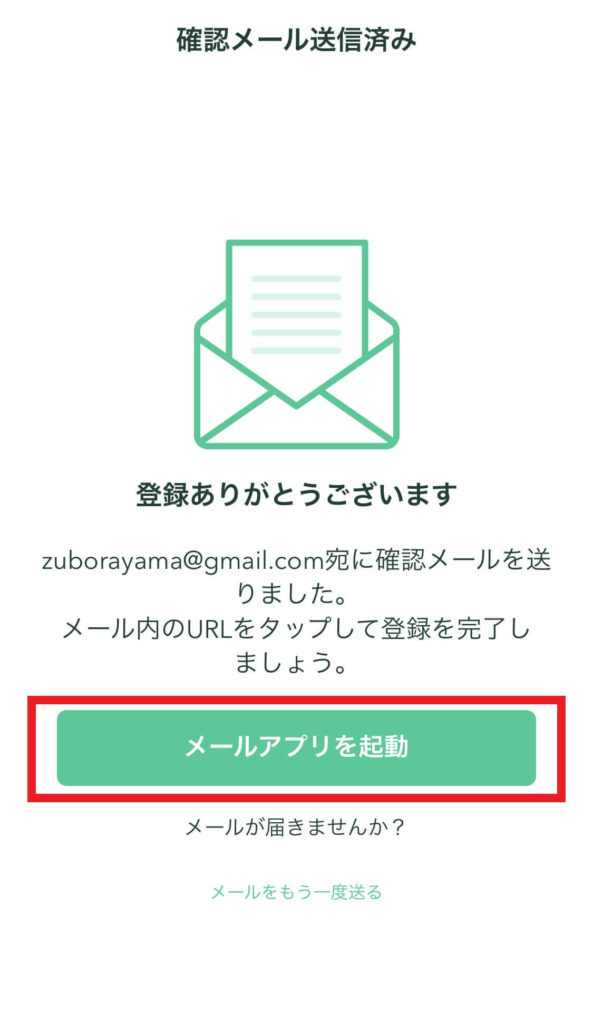
step
11メールを開く
メールを確認すると下のようなメールが届くのでURLをタップします。

step
12重要事項の確認と同意
重要事項の承諾をしていきましょう。
『各種重要事項を確認する』をタップします。
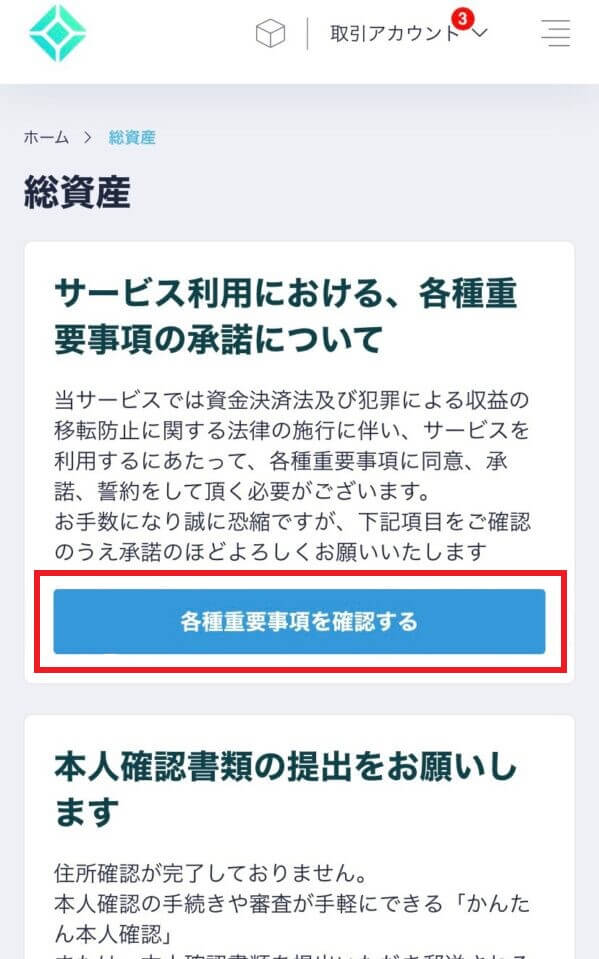
step
13項目にチェックを入れ承諾をする
すべての項目に☑チェックを入れ『各種重要事項に同意、承諾してサービスを利用する』をタップしてください。
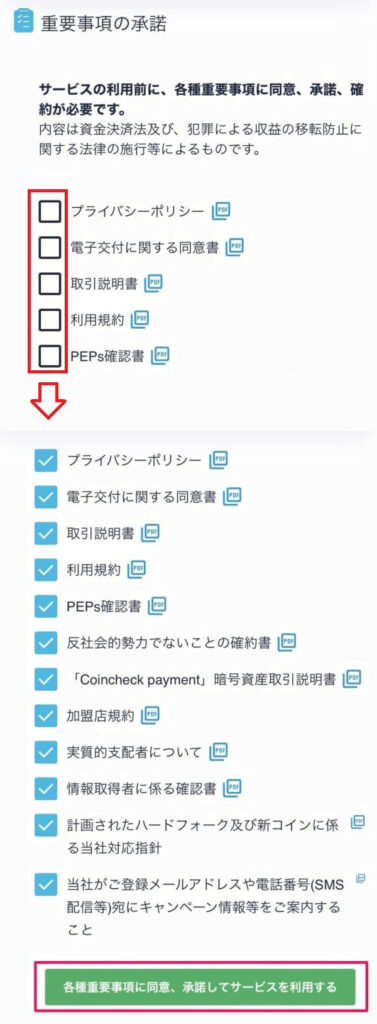
②SMS認証・本人確認
ここからはSMS認証と本人確認の登録をしていきます。
SMS認証とはスマートフォンや携帯電話の電話番号をつかって本人確認をおこなう認証手段の1つです。
アプリを安全に使用するためにも設定しておくと安心です。
step
1SMS認証・本人確認
『本人確認書類を提出』をタップします。
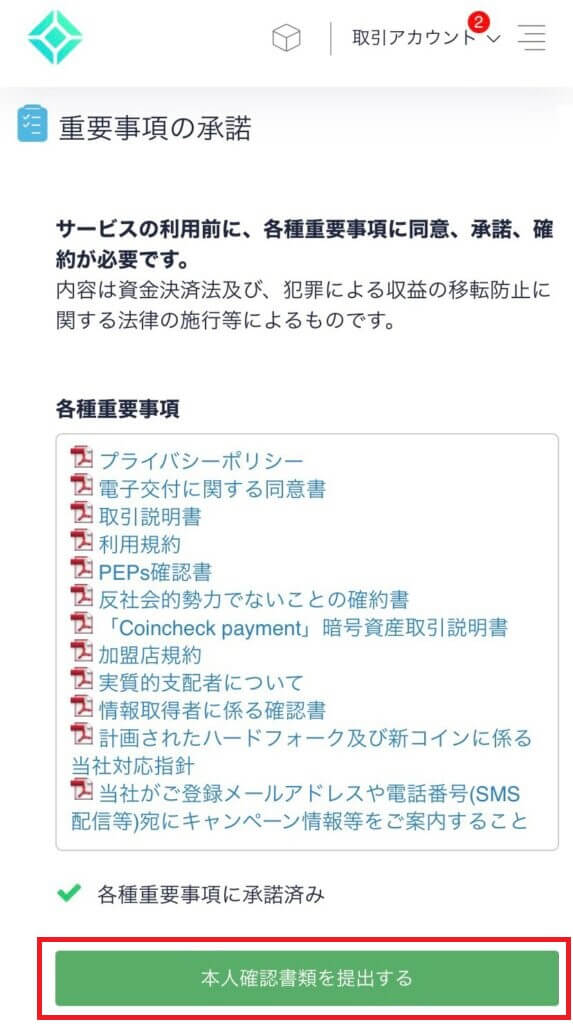
step
2SMS認証をする
電話番号を入れ『SMSを送信する』をタップします。
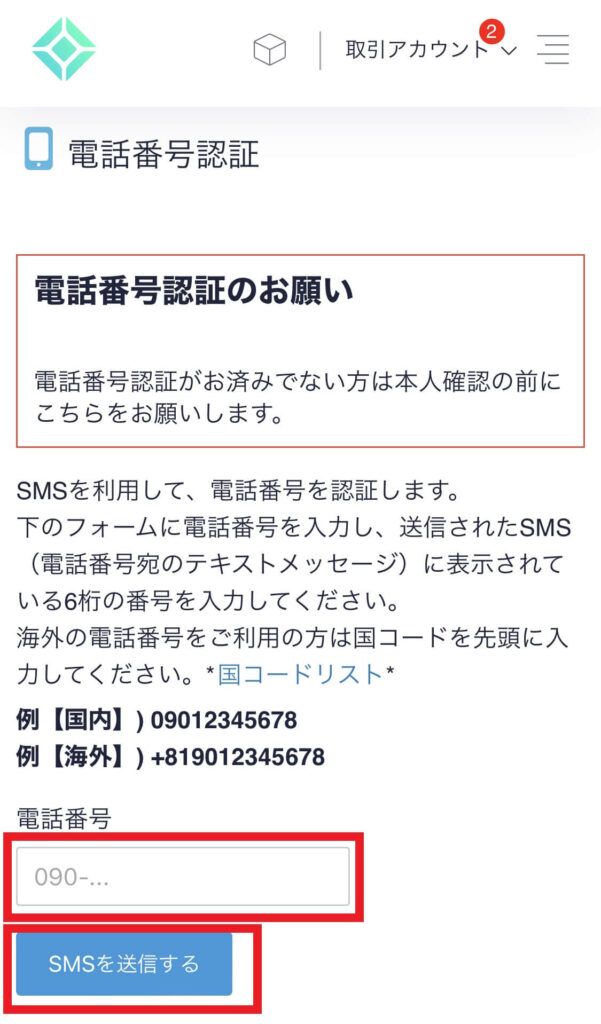
step
3登録した電話にコードを送る
認証コードを送る案内がでるので『OK』をタップします。
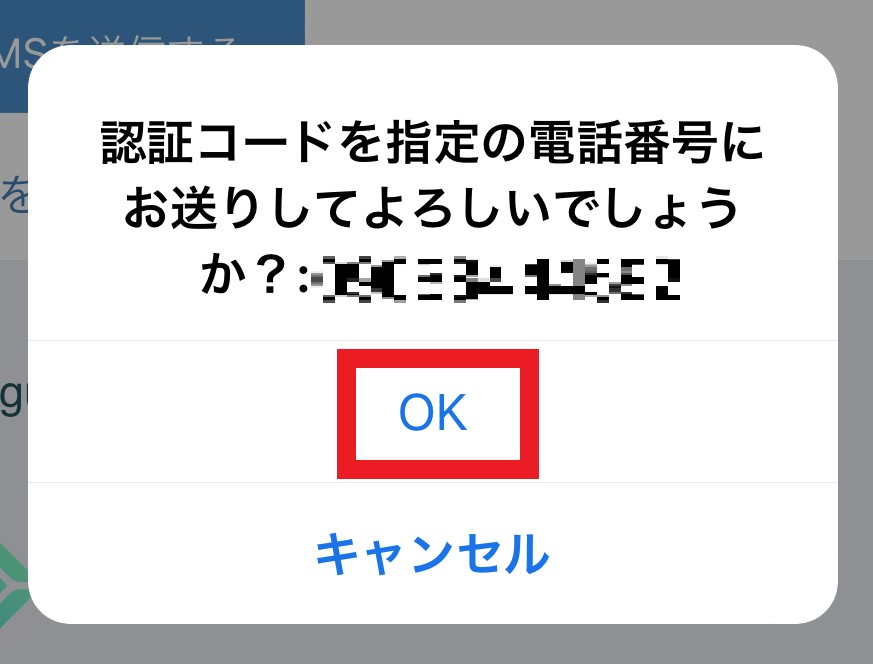
step
4コードを入れる
コインチェックから送られた番号(コード)を入れ認証をタップする。
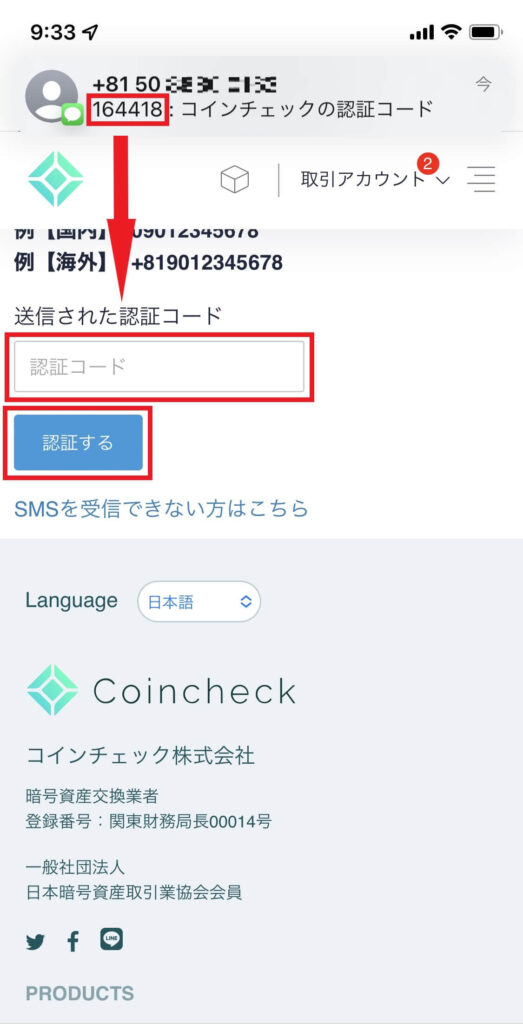
画面上に出たコードは直ぐに消えてしまうので見失った場合は携帯の画面に戻りメッセージを確認してください ↓
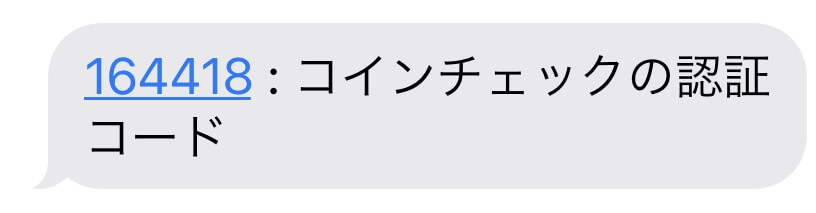
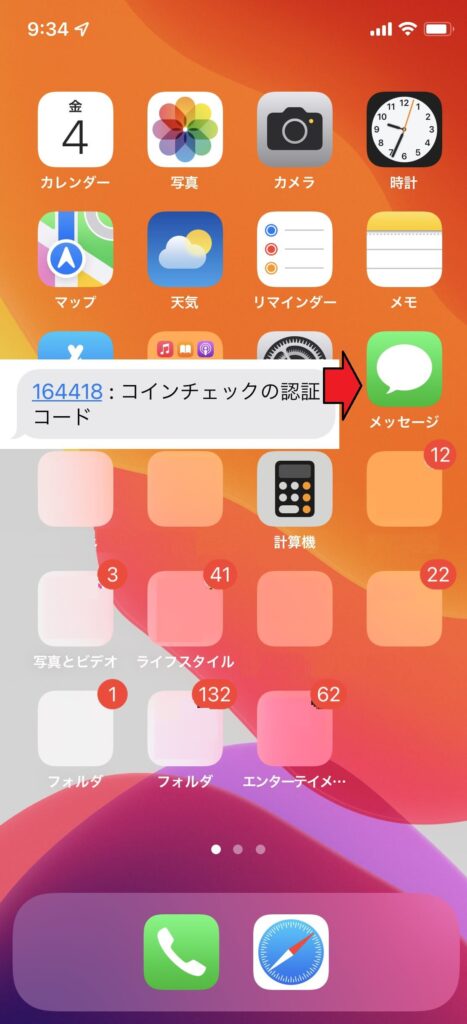
step
5本人確認書類
電話番号認証が終わったら『本人確認書類を提出する』をタップします。
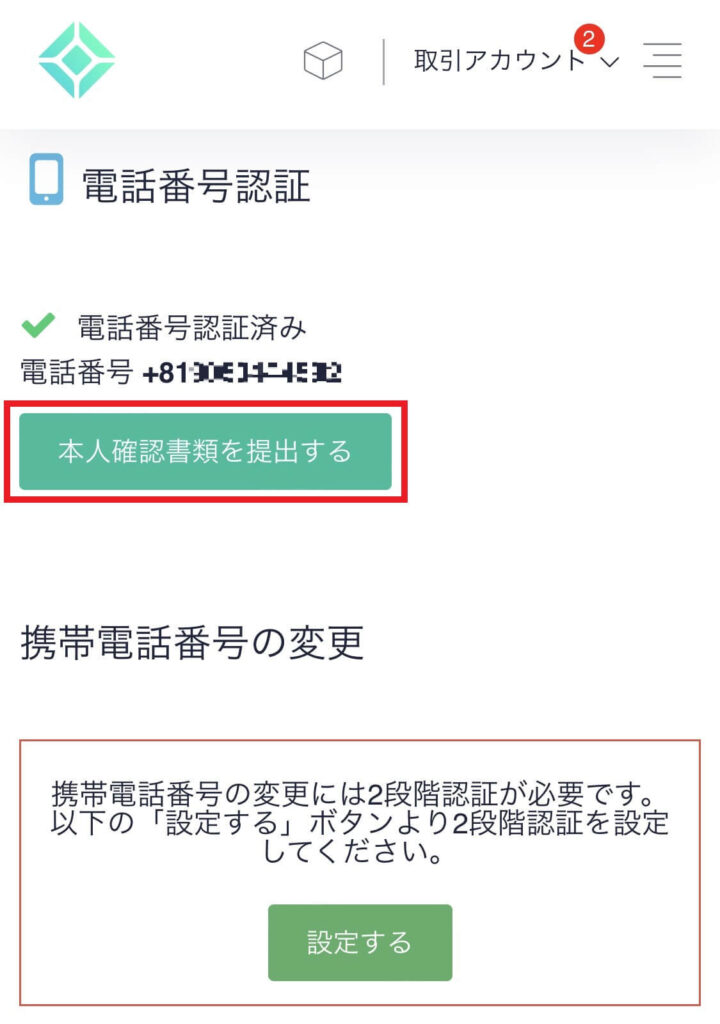
step
6アプリ起動
したの画面になりますが既にアプリは登録済みなのでタップしないで
ホーム画面に戻りコインチェックのアプリを起動してください。
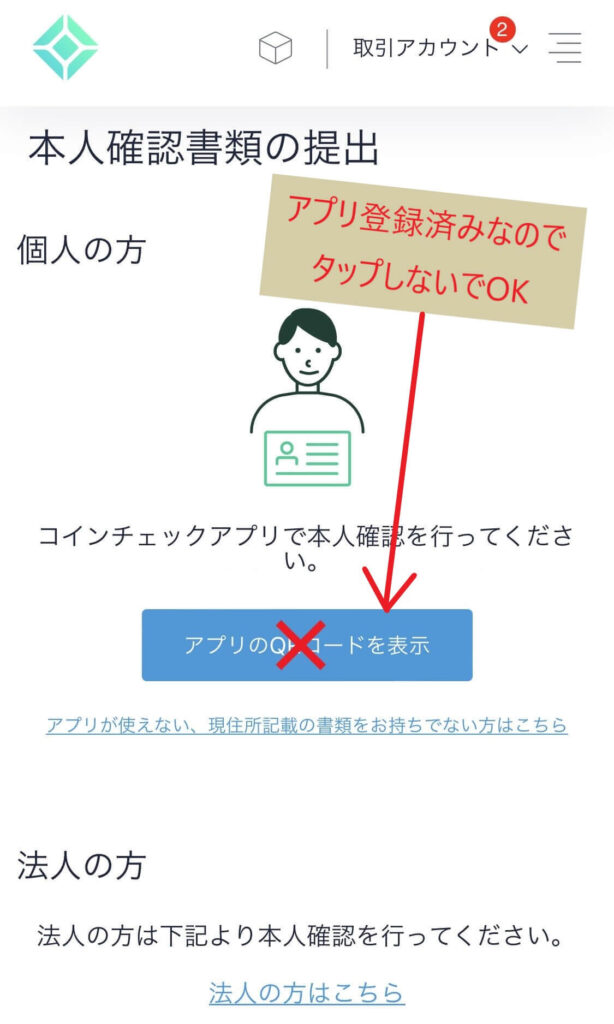
コインチェックのアプリをタップしてください。
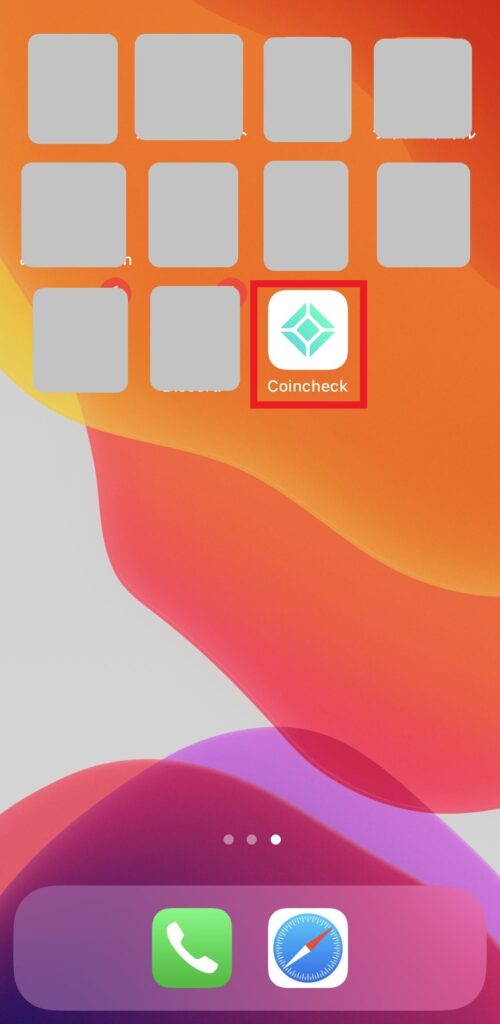
step
7基本情報入力
アプリを開き①『本人確認』をタップすると下の画面になります。
②『STEP2 基本情報入力・勤務情報入力』をタップします。
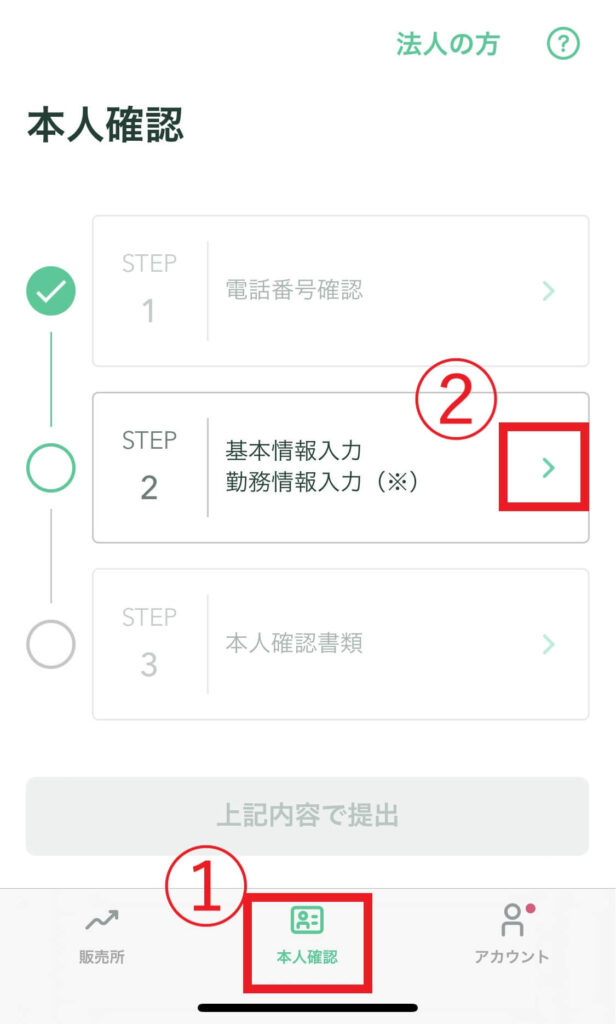
step
8基本情報入力
基本情報など入力していきましょう。
下へスクロールして画面を移動していき全て記入していきます。
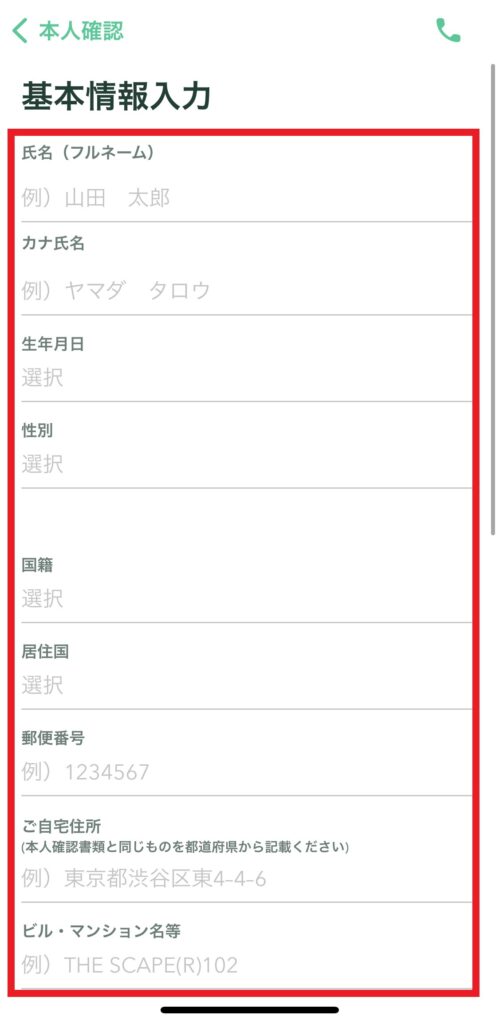
入力が終わったら『確認』をタップします。
step
9本人確認書類を提出
本人確認書類を提出します。
提出する項目をタップします。
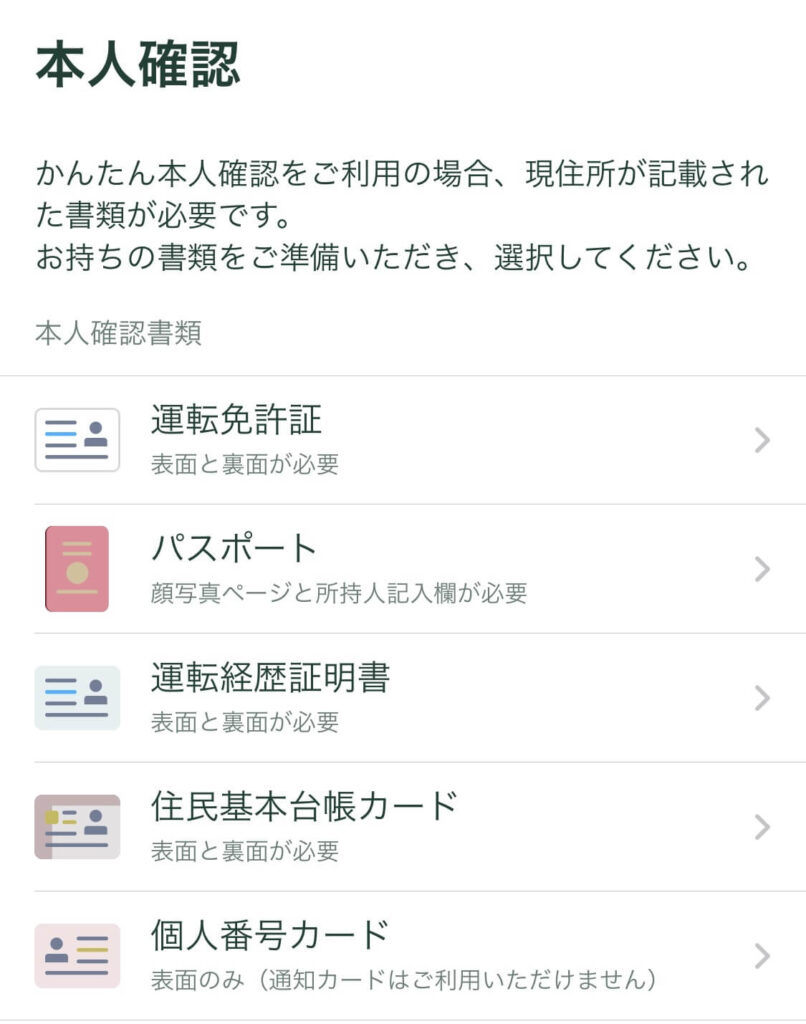
登録できる本人確認書類はこちら
- 運転免許証 (表面と裏面)
- パスポート (顔写真ページと住所記載ページ)
- 運転経歴証明書 (表面と裏面)
- 住民基本台帳カード (表面と裏面)
- 個人番号カード (表面のみ ※通知カードは利用できません)
- 特別永住者証明書(表面と裏面)
- 在留カード(表面と裏面)
本人確認書類を選択したら『はい』をタップします。
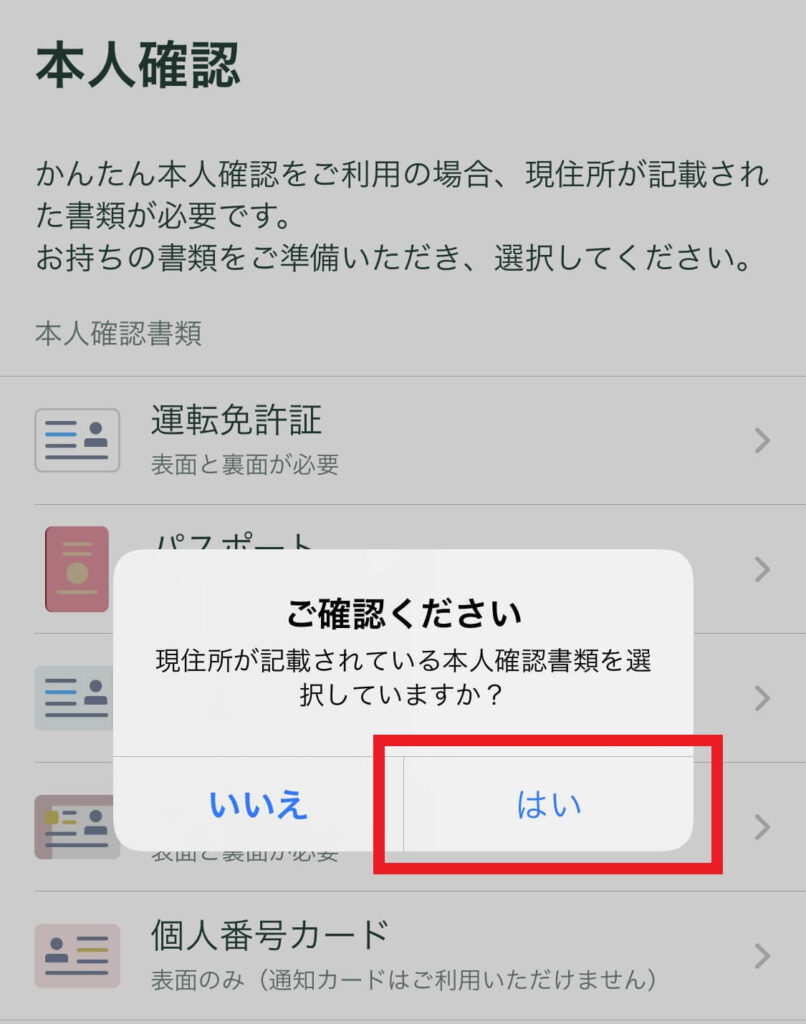
step
10顔と本人確認書類の撮影
顔と本人確認書類の撮影をしましょう。
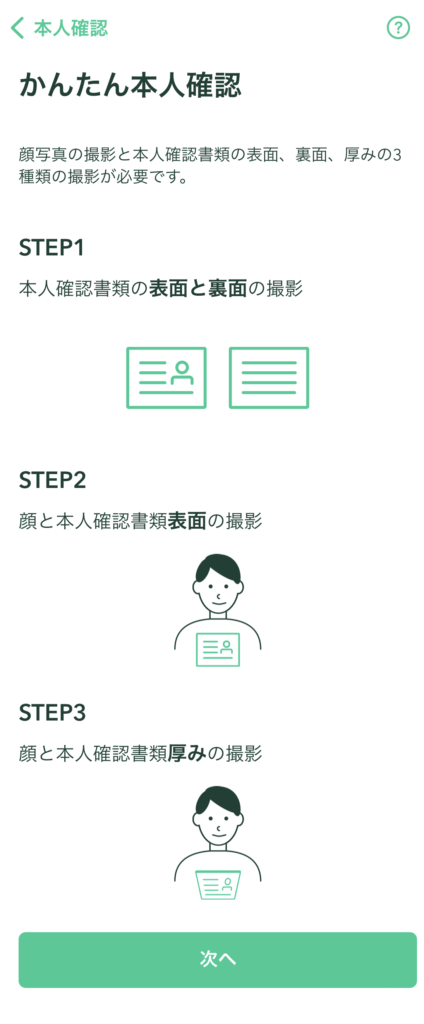
コインチェック公式の動画がわかりやすく説明しています。
旦那はここで苦戦してました💦
step
11本人確認の提出
STEP1:電話番号
STEP2:基本情報・勤務情報の入力
STEP3:本人確認書類
以上3STEPが終わったら『上記内容で提出』をタップします。
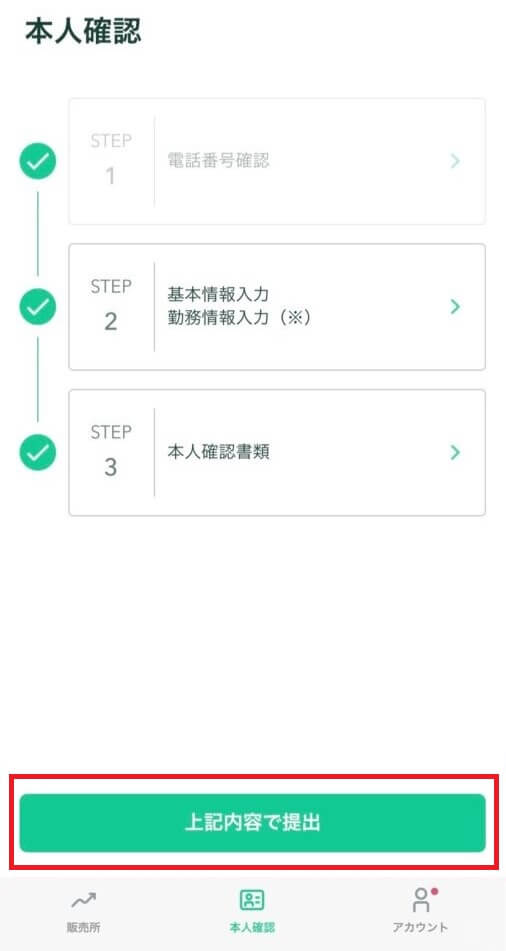
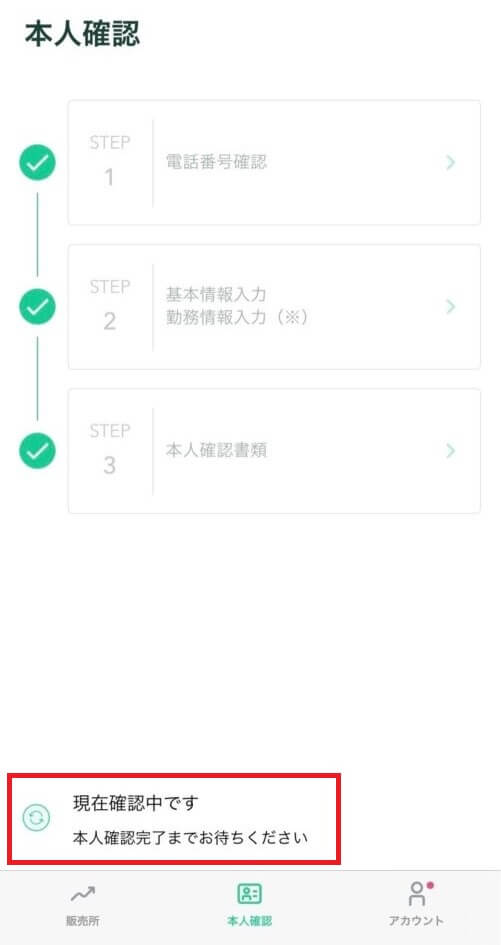
これで口座開設は終了です!
でも、ちょっと待ってください💦
あと ひと手間かけると更に安全・安心に利用できるので
次のステップ2段階認証も設定してさい✨
③2段階認証 【必須】
Googleの2段階認証とは 万が一パスワードが盗まれた場合に備えてアカウントのセキュリティを強化するためのものです。
大切なお金を守るためにも必須です!
口座に入金する前に2段階認証を済ませておきましょう。
☛コインチェックを見てみる
step
1アプリダウンロード
【Google Authenticator】を検索して『入手』をタップしてダウンロードしましょう。
ダウンロードは下のリンクからもできます。
【Google Authenticator】
iPhoneの方はこちら → App Store
Androidの方はこちら → Google Play
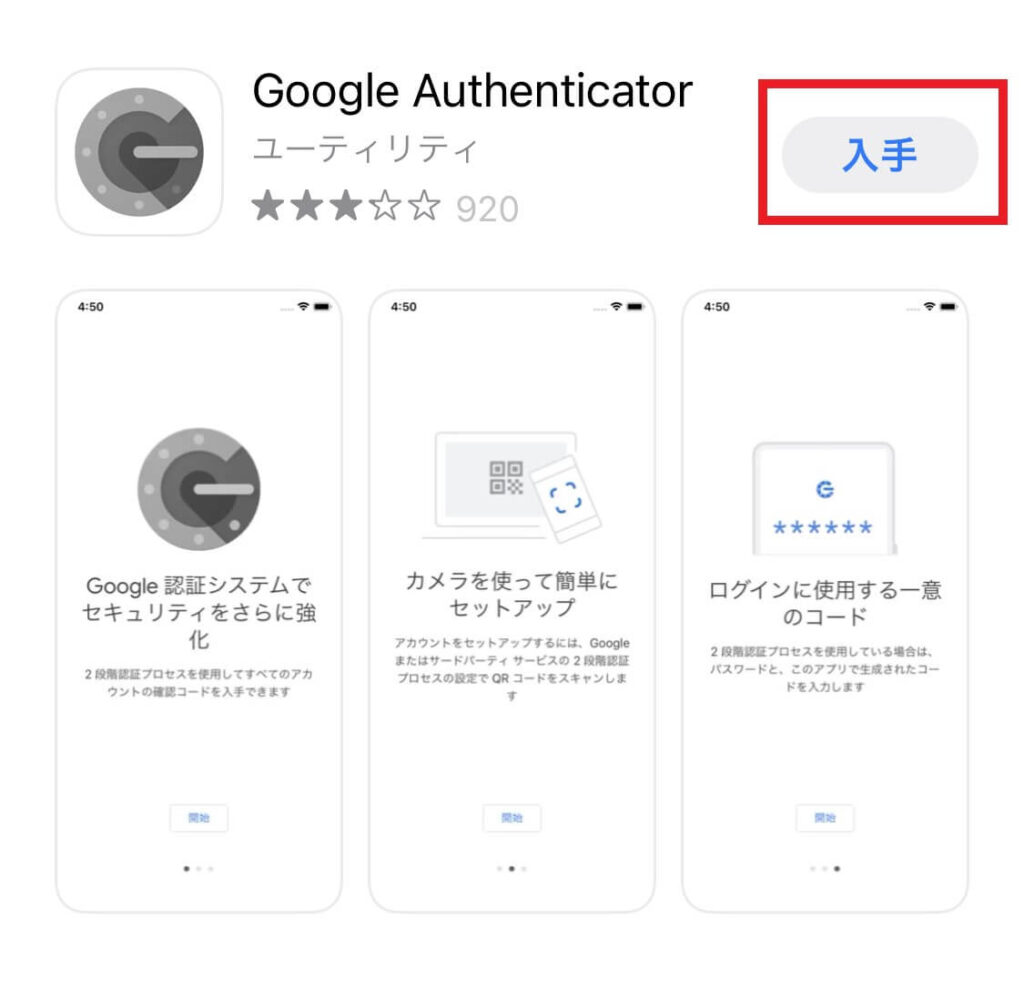
ひとまず ダウンロードした【Google Authenticator】のアプリはそのままで 次のステップにすすんでください。
step
2コインチェックのアプリを設定
コインチェックのアプリに戻ります。
画面したの①『アカウント』をタップするとアカウントページが開きます。
②『設定』をタップします。
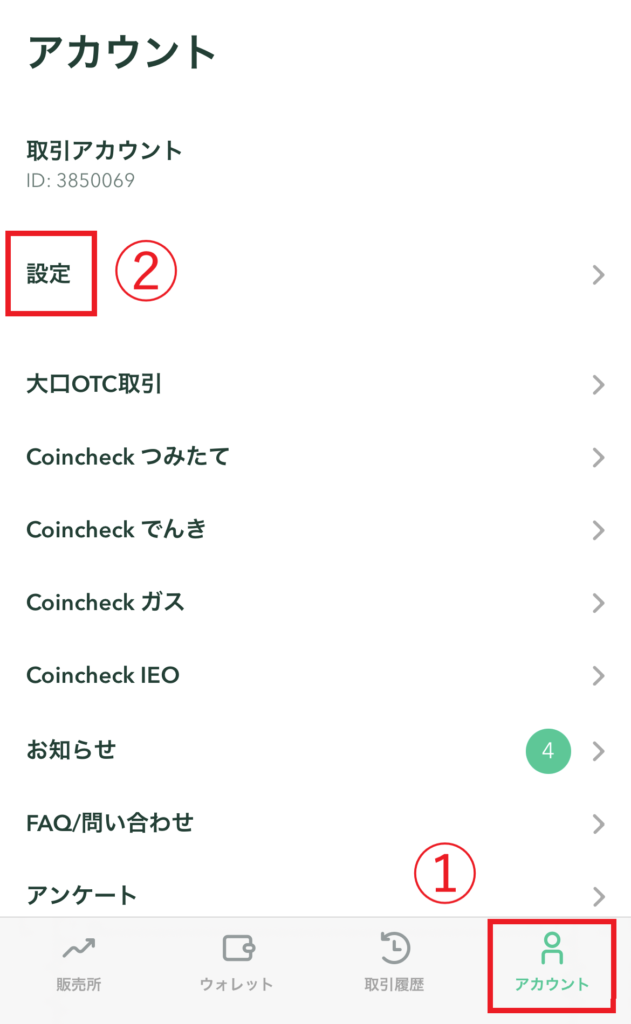
step
32段階認証設定
『2段階認証設定』をタップします。
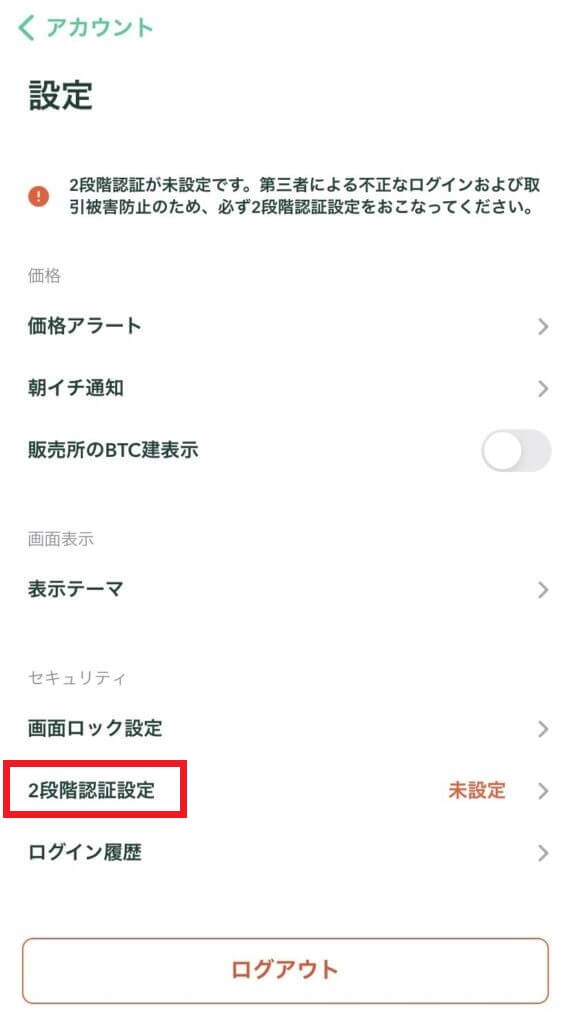
step
4セットアップキーのコピー
『セットアップキーをコピー』をタップします。
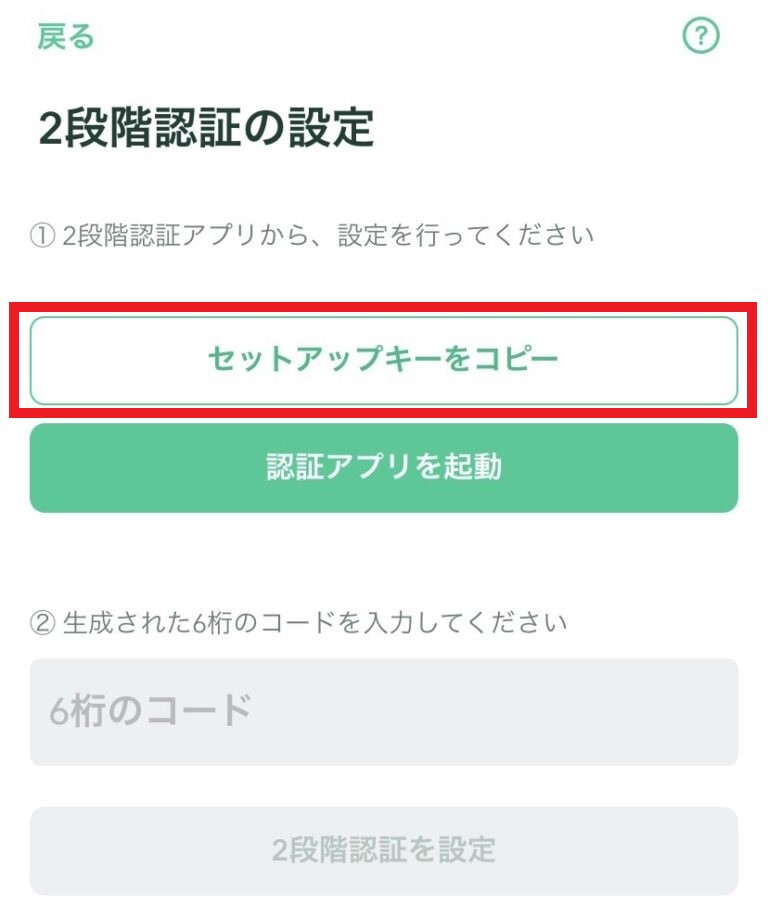
step
5認証アプリ起動
コピーが終わると画面うえに『セットアップキーをコピーしました』っと表示されます。
次に『認証アプリを起動』をタップします。
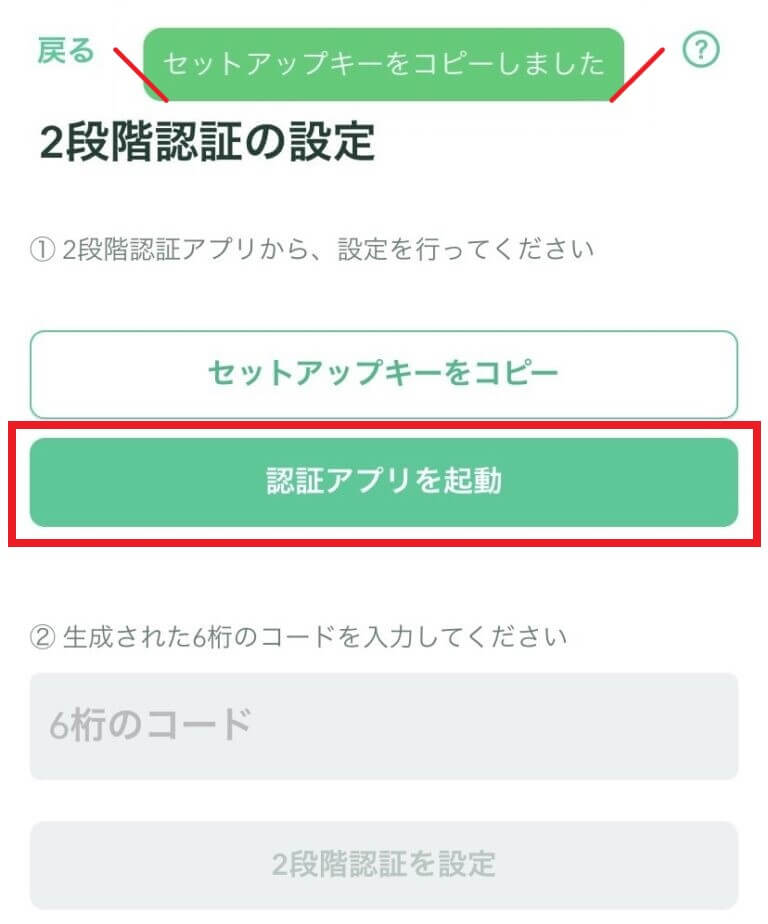
step
6【Google Authenticator】と同期
画面下から同期する『Google Authenticator』をタップします。
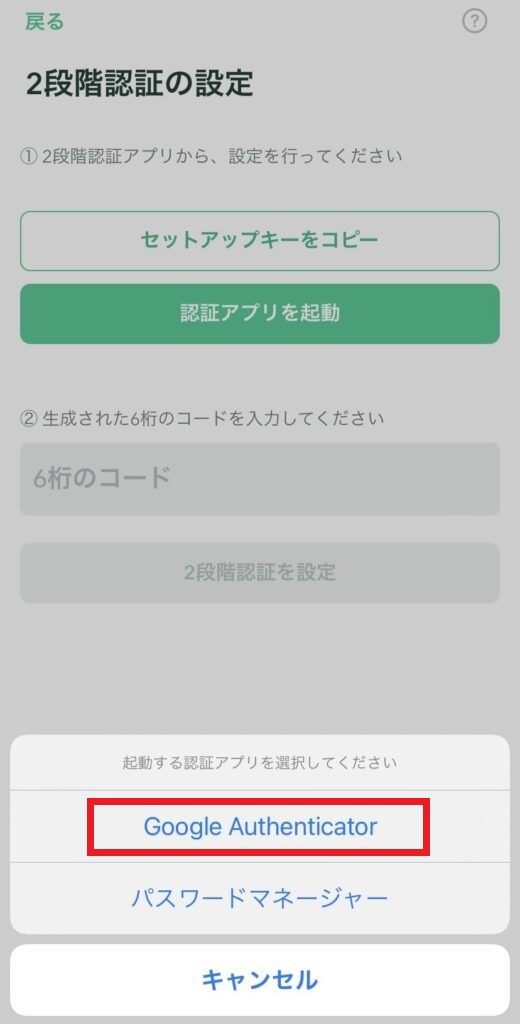
『開く』をタップします。

step
7アカウント名とキーを追加
①アカウント入力(アカウント名はコインチェックということを自分がわかればいいので『コインチェック』と記入でいいとおもいます。
②キー(キーとは先ほどSTEP4でセットアップキーをコピーしてあるので②『キー』に貼り付けます。)
③『追加』をタップします。
※『時間ベース』はそのままでOKです
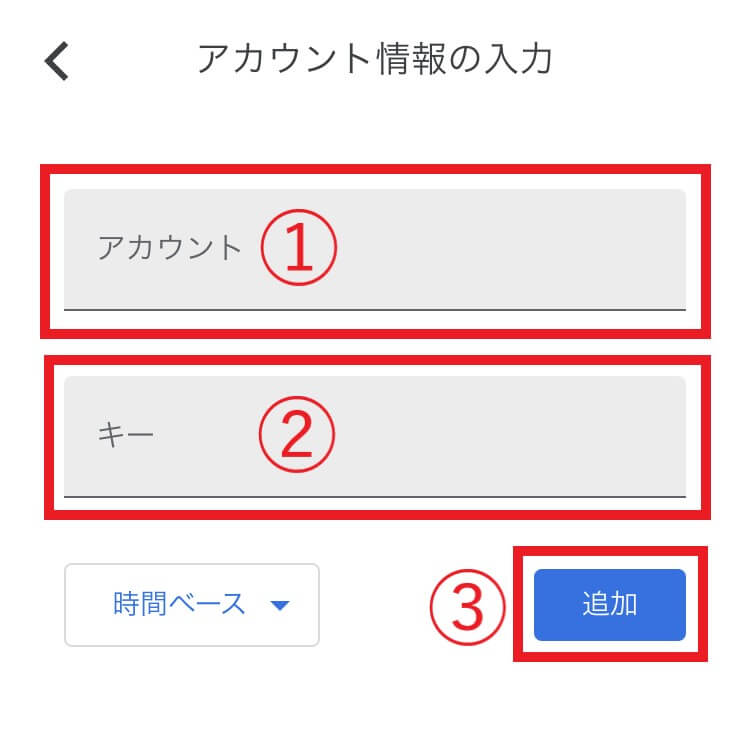
step
8コードをコピーする
先ほどの①『アカウント』で入力したので わかりやすくコインチェックと名前が入りました。
②の数字がコードになります。
右の青いマークはコードの有効時間になります。時計回りで色が減っていき最後の数秒は赤く色がかわります。
色が赤く変わったら新しくコードが生成されるのを待ちましょう。(時間がないと焦ります💦)
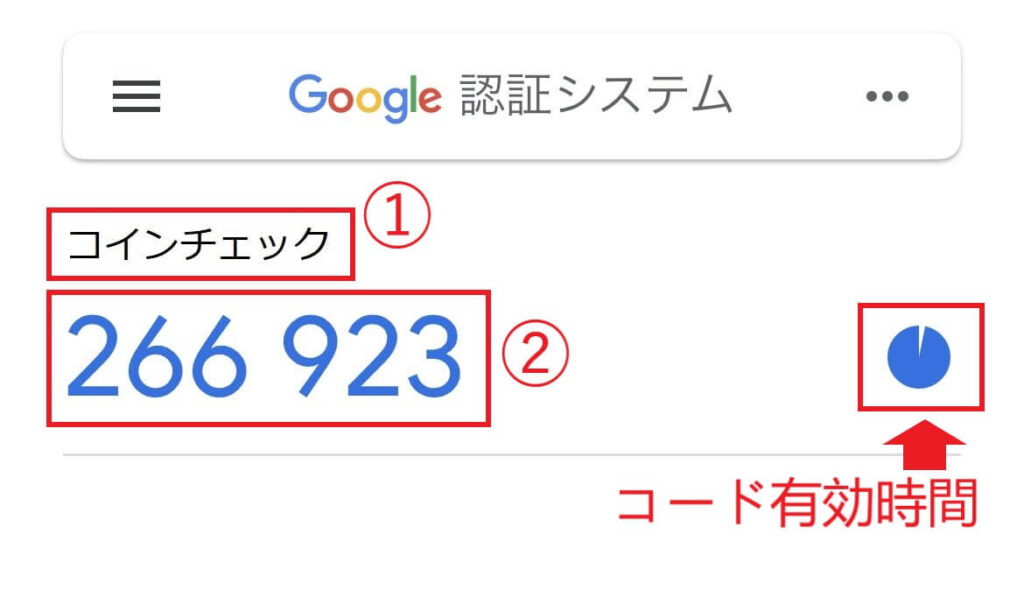
②のコードを長押しして番号をコピーします。
step
9コードを貼り付ける
長押ししてコピーした6桁のコードを画面下の【②生成された6桁のコードを入力してください】の場所に貼り付ける
『2段階認証を設定』をタップします。
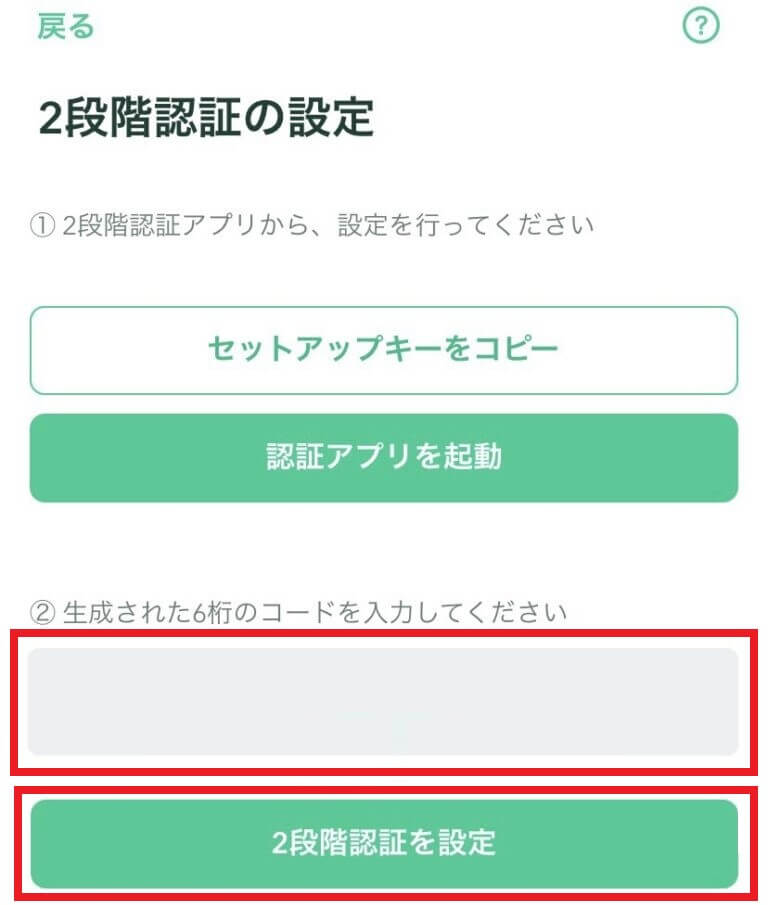
すべて終わったら 登録したメールアドレスに【2段階認証設定完了のお知らせ】のメールが届きます
お疲れ様です✨
あとは、本人確認の審査が終わると【口座開設完了メール】が届きますよ☺
このメールが届いたら、いよいよコインチェックで仮想通貨が買えるんです!!
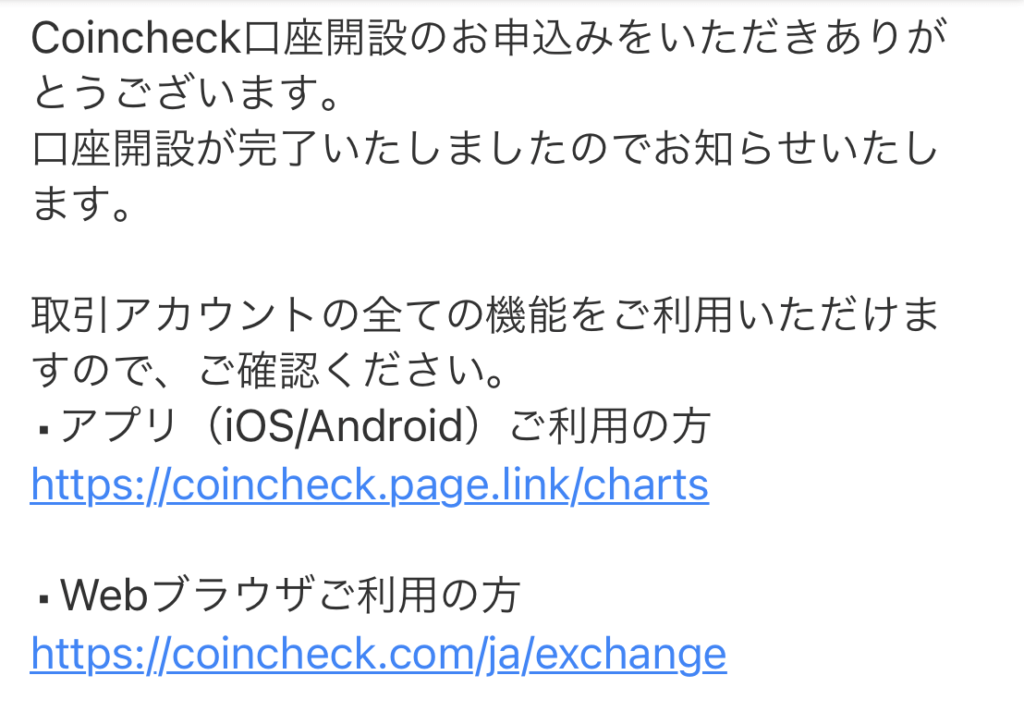
私の場合は、本人確認の提出が終わってから7時間で
画面上の【口座開設完了メール】が届いたんです♪
アクセスが集中すると数日かかる場合もあるようなので買いタイミングを逃がさないように早めに口座開設をしておくのがおすすめです!
☛コインチェックを見てみる
ビットコインを買う方法
コインチェックに入金してビットコインを購入してみましょう♪
コインチェックでビットコインを購う手順
- STEP1:コインチェックで口座開設
- STEP2:日本円を入金
- STEP3:ビットコイン(BTC)購入
STEP1は 先ほどの説明で終わっていますね。
STEP2・STEP3の日本円入金からビットコイン購入の詳しい説明は、『【初心者向け】コインチェックでビットコインをかう5つの方法を徹底解説』こちらにまとめました!!
-

-
【初心者向け】コインチェック/入金&ビットコインを買う5つの方法を徹底解説
続きを見る
初心者向けに解説してますので『初めてで不安』『詳しく説明してほしい』という方におすすめです。
先ずは一気に大金を入れないで小額から始めましょう!!
☛コインチェックを見てみる
